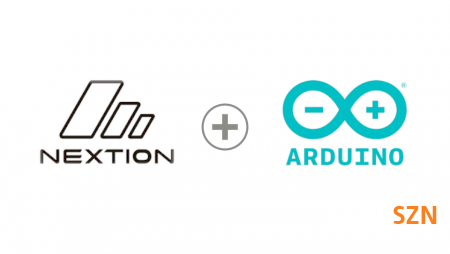CMD Kullanarak Gecikmeli İşlemler - Kapatma/Hazıda Beklet/Oturumu Kapat/Reset

Bu yazımızda "CMD" ile bilgisayarınızda Kapatma / Hazırda Bekletme / Oturum Kapatma / Reset atma gibi işlemleri gecikmeli veya gecikmesiz olarak yapmayı gösterececeğiz.
Öncelikle "CMD" nasıl açılır? ; Bilgisayarımızda "Windows+R" Tuşlarına bastıktan sonra gelen pencereye "CMD" yazıp tamam'a tıklayarak pencereyi açabiliriz.(Yönetici olarak açmamıza gerek yoktur.)
Gelen pencerede "Shutdown" işlemlerinin neler olduğunu öğrenmek için "shutdown /?" yazıp enterleyerek gelen bölümdeki komutları kullanabilirsiniz.
Bu komutları gecikme olmadan kullanmak istiyorsanız;
shutdown /h
shutdown /h /fGecikmeli işlemler için "/t" kullanılmakta fakat daha detaylı olması için "timeout" komutunu kullanarak göstermek daha verimli olacaktır.
Göstereceğimiz şekilde kalan zaman ekranda yazılmaktadır;
@echo off
@echo Premium-Turk.net Sunucusu yardimi ile yapilacak islem;
timeout /t 5000 /nobreak & shutdown /h"shutdown /h" ise hazırda bekletme komutudur. Bunun dışında kullanılabilecek komutlar yukarıdaki resimde belirtilmiştir gerekli komutları hazır olması için tekrar yazalım;
- shutdown /l ; Oturumu kapatır
- shutdown /s ; Bilgisayarı Kapatır
- shutdown /r ; Bilgisayarı kapatır ve yeniden başlatır
- shutdown /g ; Bilgisayarı kapatıp yeniden başlatır ve kapanan uygulamaları tekrar çalıştırır.
- shutdown /h ; Bilgisayarı Hazırda bekletir(Tekrar açıldığında uygulamalar kaldığı yerden devam eder)
Gelen pencerede "Ctrl+C" ye bastıgımızda süreye bakmadan işlem gerçekleştirilecektir.
Bunun dışında arkadaşlar "/h /t" şeklinde zamanlanan ve ekranda kalan süre vs görünmeyen kodlamada "shutdown /a" yazarak planlanan gecikme ipta edilmektedir.
.bat Dosyası İle Hazır Dosya Oluşturma;
Burada bir metin belgesi oluşturuyoruz. "Yeni Metin Belgesi.txt" şeklinde.(Uzantınız görünmüyor ise "Bilgisayarım>(Sol Üstte)Düzenle>Klasör ve Arama Seçenekleri>Görünüm>Bilinen dosya türleri için uzantıları gizle(Solundaki tiki kaldır)>Tamam" basarak uzantı görünümünü aktifleştirebilirsiniz) Oluşturduğunuz dosyanın sonundaki ".txt" uzantısını ".bat" yapıyoruz.
Oluşan yeni dosya "Yeni Metin Belgesi.bat" olacaktır. Dosyaya sağ tıklayıp düzenle diyoruz, açılan metin editöründe yukarıda anlattığımız kod şeklini yazarak hazır bir dosya oluşturabilirsiniz.Bu dosyayı her çalıştırmanızda belirttiğiniz zaman gecikmesi sonrasında işleminiz gerçekleştirilecektir.
Makaleyle ilgili yorumlar makale sahibi tarafından devre dışı bırakıldı!
Bir hata mı buldunuz?
Bana bu konuda bilgi verebilirsiniz.
Hatalı kısımı mouse ile seç ve "CTRL+Enter" yapın
hatanın detayını yazarak bana gönderin.
Bana bu konuda bilgi verebilirsiniz.
Hatalı kısımı mouse ile seç ve "CTRL+Enter" yapın
hatanın detayını yazarak bana gönderin.
-
Yazılım
-
3D Tasarım
-
Grafik Tasarım
-
Video Edit
-
Diğer İçerikler
-
Ders Notları
İstatistik
File engine/modules/zpstats.php not found.
Blog (Yeni)
- Discord “Hesabın devre dışı bırakıldı.” Uyarısı ve çözümü
- Öncelikle bu hata discord’un kullanım şartlarına uymadığınız ve bir takım koyduğu topluluk kurallarını siz veya katıldığınız bir topluluğun ihlal
- File Extension İcon Pack - Dosya Uzantısı İkonları Paketi (Sayfamda kullandığım)
- Desteklediği dosya uzantıları;
- Font Awesome 4.5.0 Icon Set - Görselleriyle
- Autodesk AutoCAD Inventor Suit x64 v2011 İndirme Linki
- Autodesk AutoCAD Inventor Suit x64 v2011 İndirme Linki
- Datalife Engine Uyarı, fazla parola girişi denemesi yapılmış. Hesap 20dk bloke edilmiştir. Eğer parolanızı kaybettiyseniz Şifremi Unuttum aracını kullanınız.
- Datalife Engine Uyarı, fazla parola girişi denemesi yapılmış. Hesap 20dk bloke edilmiştir. Eğer parolanızı kaybettiyseniz Şifremi Unuttum aracını
Yorumlar
Discord “Hesabın devre dışı bırakıldı.” Uyarısı ve çözümü
amınagoyim benim heasp boş ytre yedi 9 ayu içerde kaldıjm
Windows başlangıçta "explorer.exe" yerine başka program çalıştırma
Çok güzel bu şekilde yaparak okullardaki akıllı tahtaları açınca özel olarak yazdığım Dijital pano uygulaması devreye giriyor. Sorum şu Bu Dijital
Discord “Hesabın devre dışı bırakıldı.” Uyarısı ve çözümü
Merhaba hesabım topluluk ilkeleri ihlal ettiğimi söylüyo devre dışı bırakıldı nasıl açtırabilirim
Discord “Hesabın devre dışı bırakıldı.” Uyarısı ve çözümü
selam hesabım ne kadar devre dışı bırakıldı nasıl öğrenirim
Kartvizit Tasarım - Vektörel
merhaba kolay geslin teşekkürler
Video Trafiği
Etiketlere göre ara